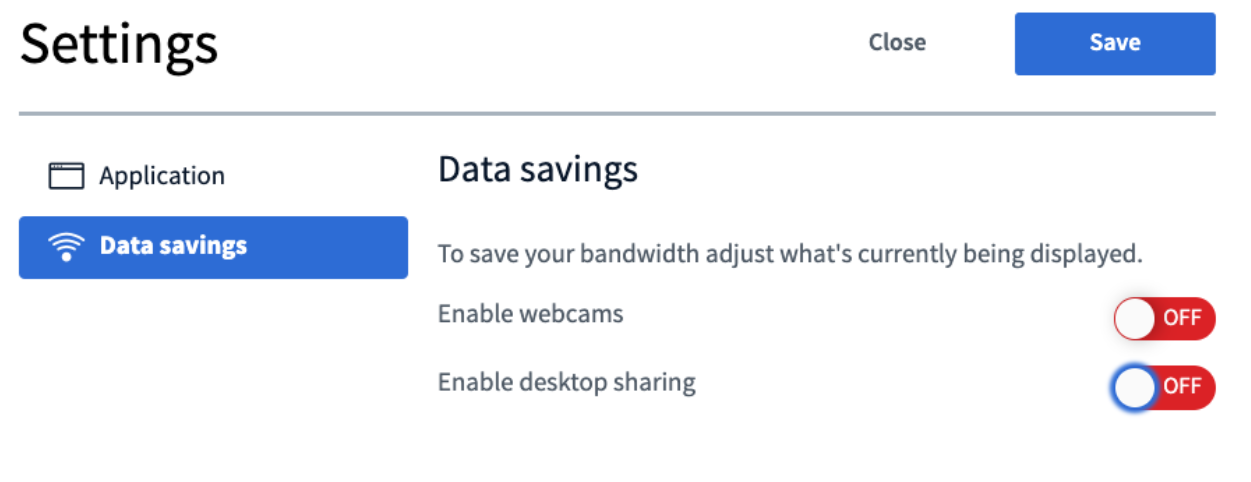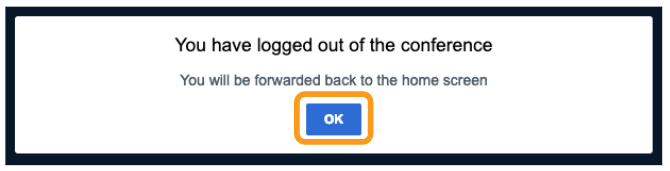Svaki sudionik može pristupiti dodatnim postavkama, informacijama i pomoći putem izbornika naziva “Options“.
Smješten u gornjem desnom kutu sučelja BigBlueButton sesije, izbornik “Options” sadrži postavke i informacije neophodne za moguće slučajeve rješavanja problema (en. troubleshooting).
Za otvaranje izbornika odaberite ikonu s tri uspravno postavljene točke u gornjem desnom kutu.
Unutar izbornika dostupno je nekoliko opcija:
- Make full screen [1] omogućava način prikaza preko cijelog zaslona
- Settings [2] omogućava pristup dodatnim postavkama
- About [3] nudi informacije o BigBlueButton autorima i informacijama o inačici
- Help [4] omogućava pristup videu vodiča
- Hotkeys [5] nudi popis kombinacija tipaka za brzu navigaciju tipkovnicom
- Logout [6] omogućava odjavu iz sesije
Postavke
Izbornik Postavke sadrži nekoliko postavki koje sudionik može omogućiti ili onemogućiti na razini sesije.
Pododjeljci izbornika postavki uključuju izbornik aplikacije i izbornik uštede podataka.
Izbornik aplikacije
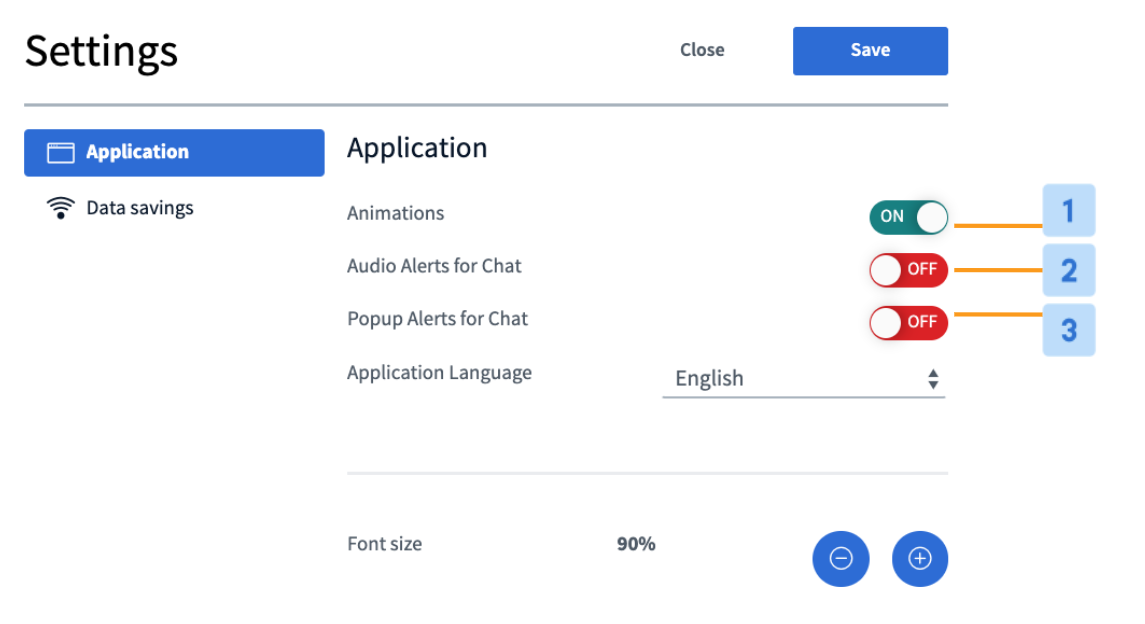 U izborniku aplikacije sudionik može izmijeniti postavku “BigBlueButton Animations” [1] (omogućeno prema zadanim postavkama), omogućiti zvučna upozorenja korištenjem postavke “Audible alerts” [2] i obavijesti u obliku novih prozora kroz postavku “Pop-up alerts” [3].
U izborniku aplikacije sudionik može izmijeniti postavku “BigBlueButton Animations” [1] (omogućeno prema zadanim postavkama), omogućiti zvučna upozorenja korištenjem postavke “Audible alerts” [2] i obavijesti u obliku novih prozora kroz postavku “Pop-up alerts” [3].
Kako biste promijenili zadani jezik, odaberite željeni jezik iz padajućeg izbornika dostupnih jezika (en. Application language) [4].
Također, možete promijeniti veličinu fonta (en. Font size) [5]. Kako biste povećali font odaberite “+“, a za smanjivanje veličine fonta odaberite “–“.
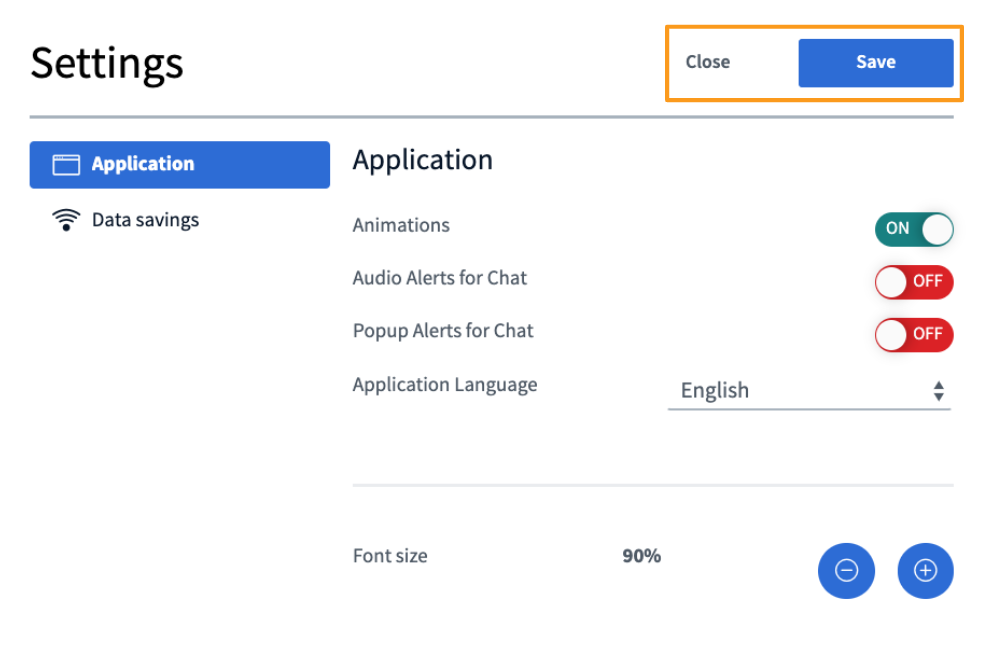 Odaberite “Save” (pohrani) kako biste primijenili bilo kakve promjene ili “Cancel” (odustani) za povratak u sesiju.
Odaberite “Save” (pohrani) kako biste primijenili bilo kakve promjene ili “Cancel” (odustani) za povratak u sesiju.
Ušteda prometa
Postavke u izborniku “Data savings” (ušteda prometa) namijenjene su sudionicima koji se spajaju s mobilnog uređaja ili onima koji imaju ograničeni internet promet.
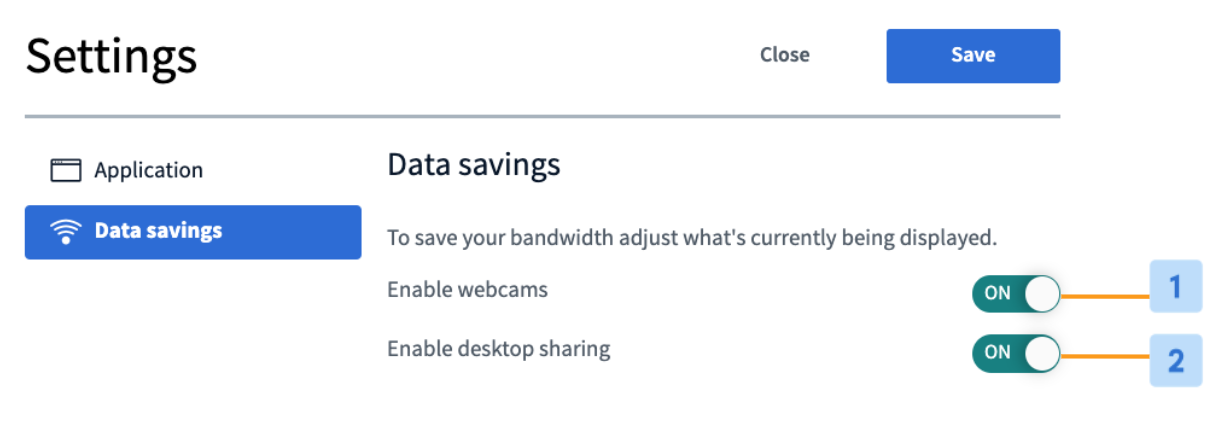 Prema zadanim postavkama omogućene su i kamera (en. webcam) [1] i dijeljenje radne površine (en. Desktop Sharing) [2].
Prema zadanim postavkama omogućene su i kamera (en. webcam) [1] i dijeljenje radne površine (en. Desktop Sharing) [2].
Kako biste sačuvali propusnost / brzinu svoje internetske veze, isključite ih. U tom slučaju neće biti prikazane ni odlazne, a ni dolazne snimke kamere ili dijeljene radne površine.
O programu
U odjeljku “About” (o programu) nalaze se podaci o autorima BigBlueButton i o inačici programa.
 Podrška će možda tražiti od vas da navedete tzv. “Client build number” sesije na koju ste povezani radi rješavanja problema. Isti bi trebao biti prikazan pod podacima o autorskim pravima.
Podrška će možda tražiti od vas da navedete tzv. “Client build number” sesije na koju ste povezani radi rješavanja problema. Isti bi trebao biti prikazan pod podacima o autorskim pravima.
Pomoć
Gumb pomoći preusmjerit će vas na određene članke pomoći koji vam mogu pomoći u vezi s najčešćim pitanjima i ostalim savjetima za rješavanje problema.
Kombinacije tipaka
Izbornik “Hotkeys” nudi popis svih tipki prečaca koji se mogu koristiti za navigaciju u BigBlueButton sučelju.
Odjava
Ako odaberete opciju “Logout” (odjava), aktivnost BigBlueButton će vas odjaviti iz trenutačne sesije.
Kad je odaberete, pojavit će se poruka koja vas obavještava da ste odjavljeni iz sesije. Ako odaberete “OK” (u redu), bit ćete preusmjereni na početnu stranicu vašeg e-kolegija.
Važno je napomenuti da moderatori također mogu odjaviti sve sudionike iz sesije. Ista poruka pojavit će se kada moderator završi sesiju.
Izvor: https://support.